- 自动化测试与持续集成
- 编写自动化测试
- Selenium与第一个UI测试
- 搭建持续集成
- Jenkins创建任务
- 创建shell
- 编写自动化测试
自动化测试与持续集成
在上一章最后,我们写的测试可以算得上是单元测试,接着我们可以写一些自动化测试。
编写自动化测试
接着我们就可以用Selenium来做自动化测试。这是ThoughtWorks出品的一个强大的基于浏览器的开源自动化测试工具,它通常用来编写Web 应用的自动化测试。
Selenium与第一个UI测试
先让我们来看一个自动化测试的例子:
from django.test import LiveServerTestCasefrom selenium import webdriverclass HomepageTestCase(LiveServerTestCase):def setUp(self):self.selenium = webdriver.Firefox()self.selenium.maximize_window()super(HomepageTestCase, self).setUp()def tearDown(self):self.selenium.quit()super(HomepageTestCase, self).tearDown()def test_visit_homepage(self):self.selenium.get('%s%s' % (self.live_server_url, "/"))self.assertIn("Welcome to my blog", self.selenium.title)
在setUp——即开始的时候,我们会用selenium启动一个Firefox浏览器的进程,并执行maximize_window来将窗口最大化。在tearDown——即结束的时候,我们就会关闭这个浏览器的进程。我们的主要测试代码就在test_visit_homepage这个方法里,我们在里面访问首页,并判断标题是不是Welcome to my blog。
运行上面的测试就会启动一个浏览器,并且会在浏览器上进行相应的操作。如下图所示:
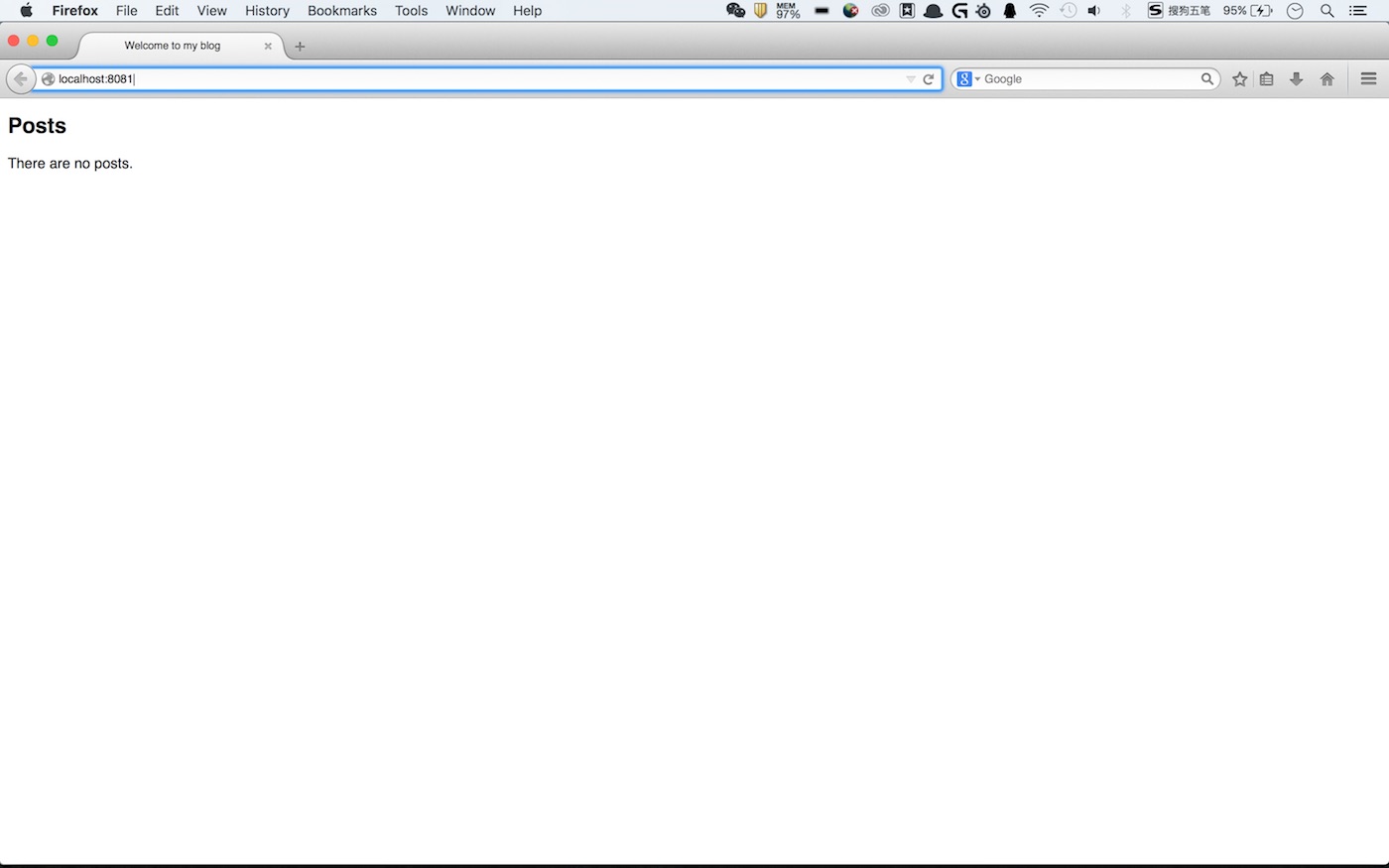
这时你可能会产生一些疑惑,这些内容我们不是已经测试过了么?两者从测试看是差不多的,但是从流程上看来说并不是如些。下图是页面渲染的时间线:
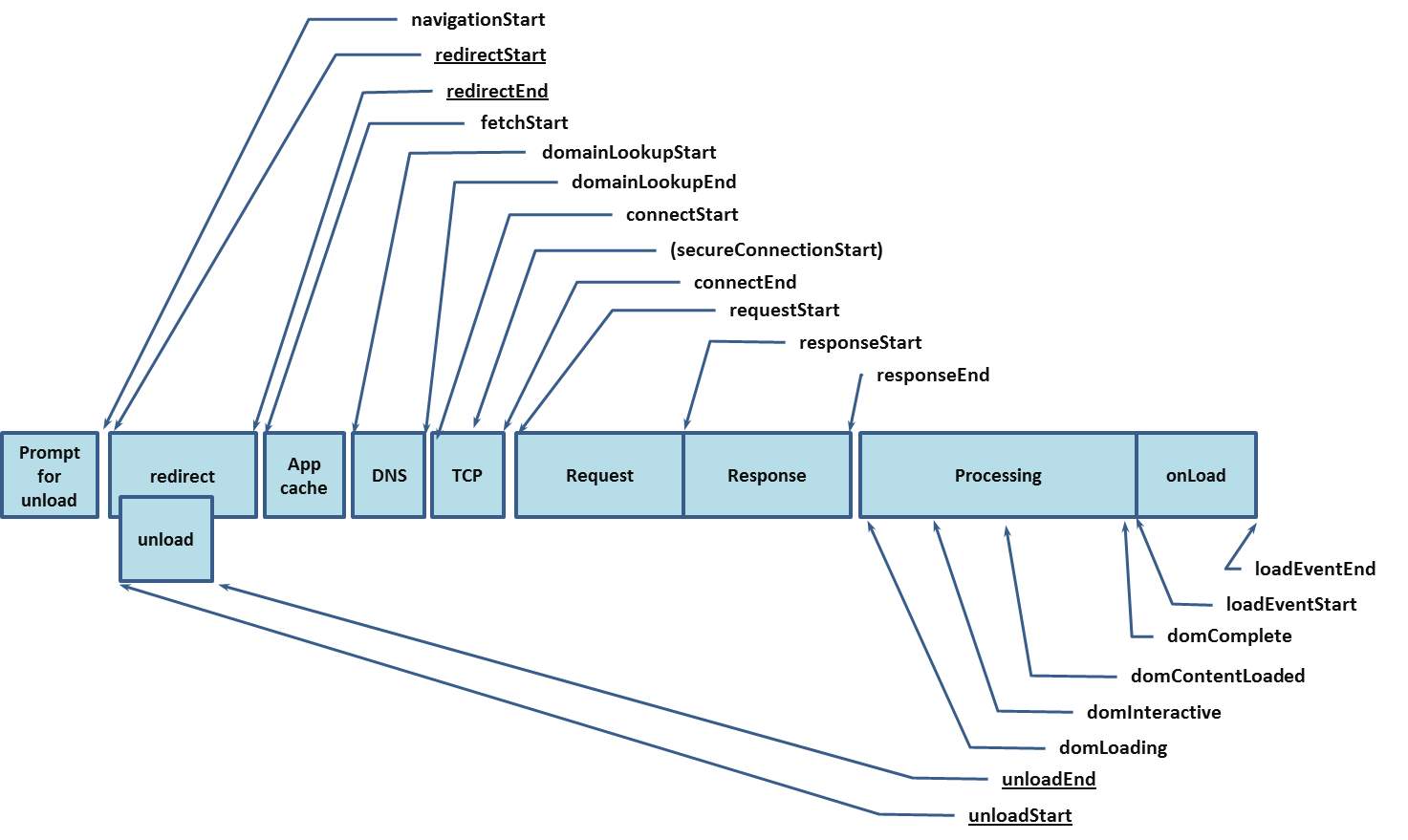
请求从浏览器传到服务器要有一系列的过程,如重定向、缓存、DNS等等,最后直至返回对应的Response。我们用Django的测试框架只能实现到这一步,随后页面请请求对应的静态资料,再对页面进行渲染,在这个过程中页面的内容会发生一些变化。
为了避免页面的内容被替换掉,那么我们就需要对这部分内容进行测试。
如下的代码也是可以用于测试页面内容的代码:
class BlogpostDetailCase(LiveServerTestCase):def setUp(self):Blogpost.objects.create(title='hello',author='admin',slug='this_is_a_test',body='This is a blog',posted=datetime.now)self.selenium = webdriver.Firefox()self.selenium.maximize_window()super(BlogpostDetailCase, self).setUp()def tearDown(self):self.selenium.quit()super(BlogpostDetailCase, self).tearDown()def test_visit_blog_post(self):self.selenium.get('%s%s' % (self.live_server_url, "/blog/this_is_a_test.html"))self.assertIn("hello", self.selenium.title)
虽然在这里我们要测试的只是页面的标题,而实际上我们要测试的是页面的元素是否存在。
同样的,我们也可以对博客的内容进行测试。这些稍有不同的是,我们更多地是要测试用户的行为,如我们在首页点击某个链接,那么我应该中转到对应的博客详情页,如下代码所示:
class BlogpostFromHomepageCase(LiveServerTestCase):def setUp(self):Blogpost.objects.create(title='hello',author='admin',slug='this_is_a_test',body='This is a blog',posted=datetime.now)self.selenium = webdriver.Firefox()self.selenium.maximize_window()super(BlogpostFromHomepageCase, self).setUp()def tearDown(self):self.selenium.quit()super(BlogpostFromHomepageCase, self).tearDown()def test_visit_blog_post(self):self.selenium.get('%s%s' % (self.live_server_url, "/"))self.selenium.find_element_by_link_text("hello").click()self.assertIn("hello", self.selenium.title)
需要注意的是,如果我们的单元测试如果可以测试到页面的内容——即没有使用JavaScript对页面的内容进行修改,那么我们应该使用单元测试即可。如测试金字塔所说,越底层的测试越快。
在我们编写完这些测试后,我们就可以搭建好相应的持续集成来运行这些测试了。
搭建持续集成
这里我们将使用Jenkins来完成这部分的工作,它是一个用Java编写的开源的持续集成工具。
它提供了软件开发的持续集成服务。它运行在Servlet容器中(例如Apache Tomcat)。它支持软件配置管理(SCM)工具(包括AccuRev SCM、CVS、Subversion、Git、Perforce、Clearcase和和RTC),可以执行基于Apache Ant和Apache Maven的项目,以及任意的Shell脚本和Windows批处理命令。
要使用Jenkins,只需要从Jenkins的主页上(https://jenkins.io/)下载最新的 jenkins.war文件。然后运行
java -jar jenkins.war
便可以启动:
Running from: /Users/fdhuang/repractise/growth-ci/jenkins.warwebroot: $user.home/.jenkinsMay 12, 2016 10:55:18 PM org.eclipse.jetty.util.log.JavaUtilLog infoINFO: Logging initialized @489msMay 12, 2016 10:55:18 PM winstone.Logger logInternalINFO: Beginning extraction from war fileMay 12, 2016 10:55:20 PM org.eclipse.jetty.util.log.JavaUtilLog warnWARNING: Empty contextPathMay 12, 2016 10:55:20 PM org.eclipse.jetty.util.log.JavaUtilLog infoINFO: jetty-9.2.z-SNAPSHOTMay 12, 2016 10:55:20 PM org.eclipse.jetty.util.log.JavaUtilLog infoINFO: NO JSP Support for /, did not find org.eclipse.jetty.jsp.JettyJspServletJenkins home directory: /Users/fdhuang/.jenkins found at: $user.home/.jenkinsMay 12, 2016 10:55:21 PM org.eclipse.jetty.util.log.JavaUtilLog infoINFO: Started w.@68c34b0{/,file:/Users/fdhuang/.jenkins/war/,AVAILABLE}{/Users/fdhuang/.jenkins/war}May 12, 2016 10:55:21 PM org.eclipse.jetty.util.log.JavaUtilLog infoINFO: Started ServerConnector@733a9ac6{HTTP/1.1}{0.0.0.0:8080}
接着,打开http://0.0.0.0:8080/就可以进行后续的安装,如下图所示:
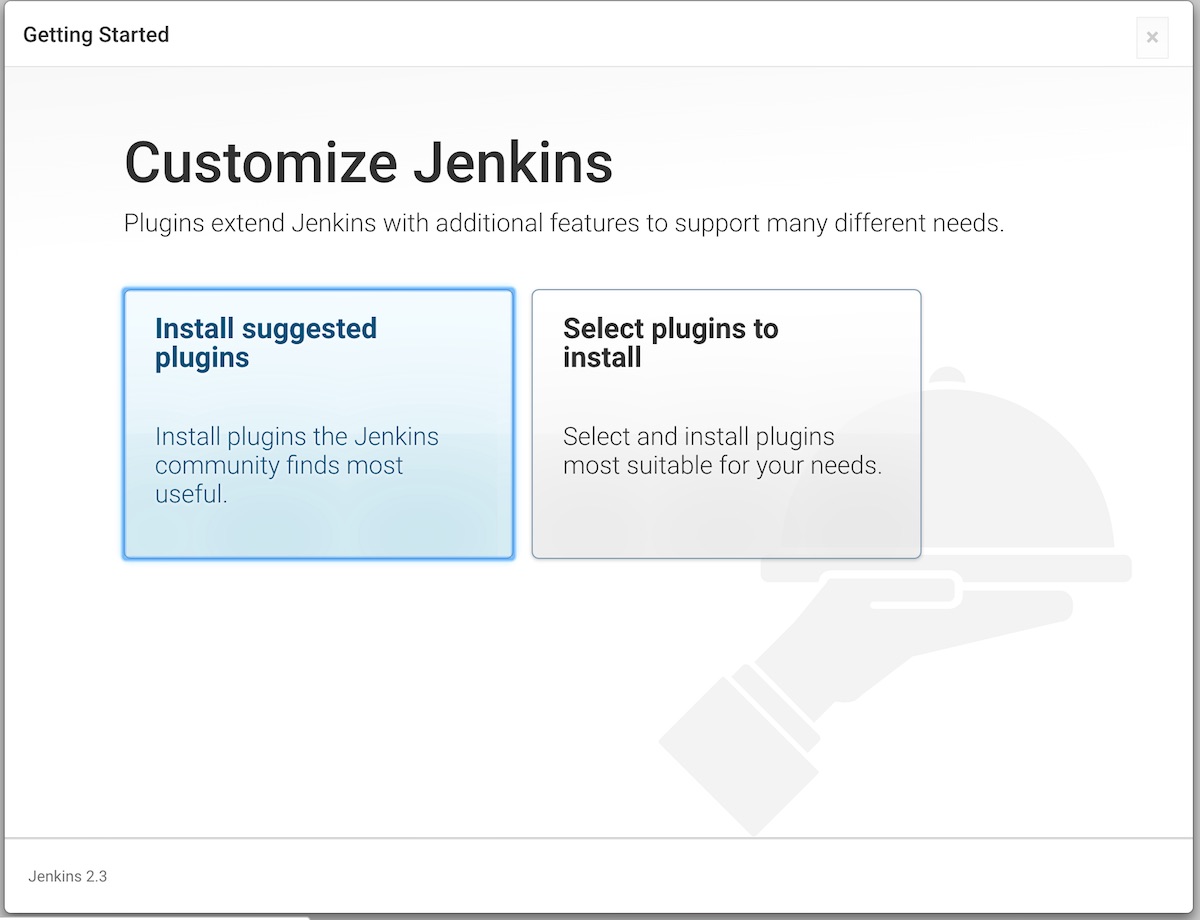
慢慢等其安装完成:
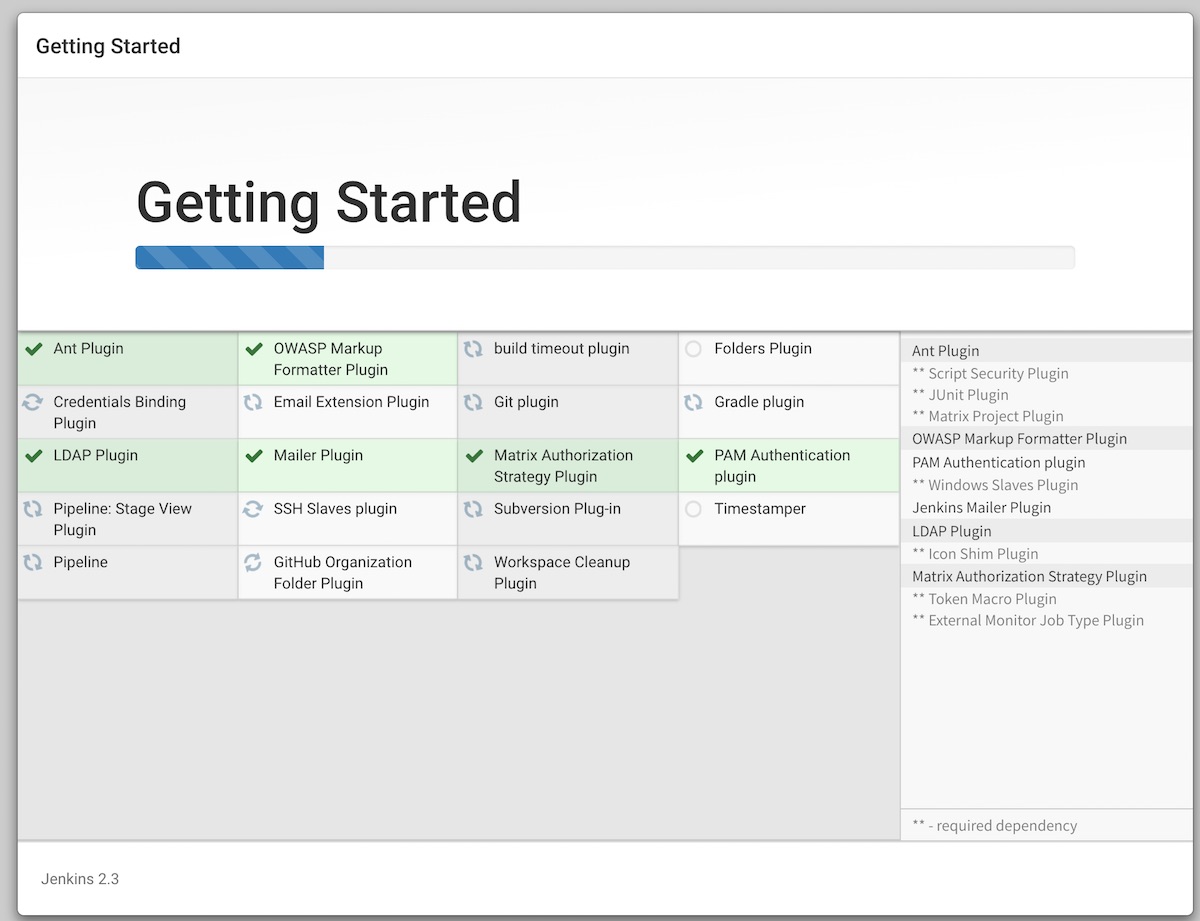
等安装完成后,我们就可以开始使用Jenkins来创建我们的任务了。
Jenkins创建任务
在首页,我们会看到“开始创建一个新任务”的提示,点击它。
源码管理中选择Git,并填入我们代码的地址:
[https://github.com/phodal/growth-in-action-python-code](https://github.com/phodal/growth-in-action-python-code)
如下图所示:
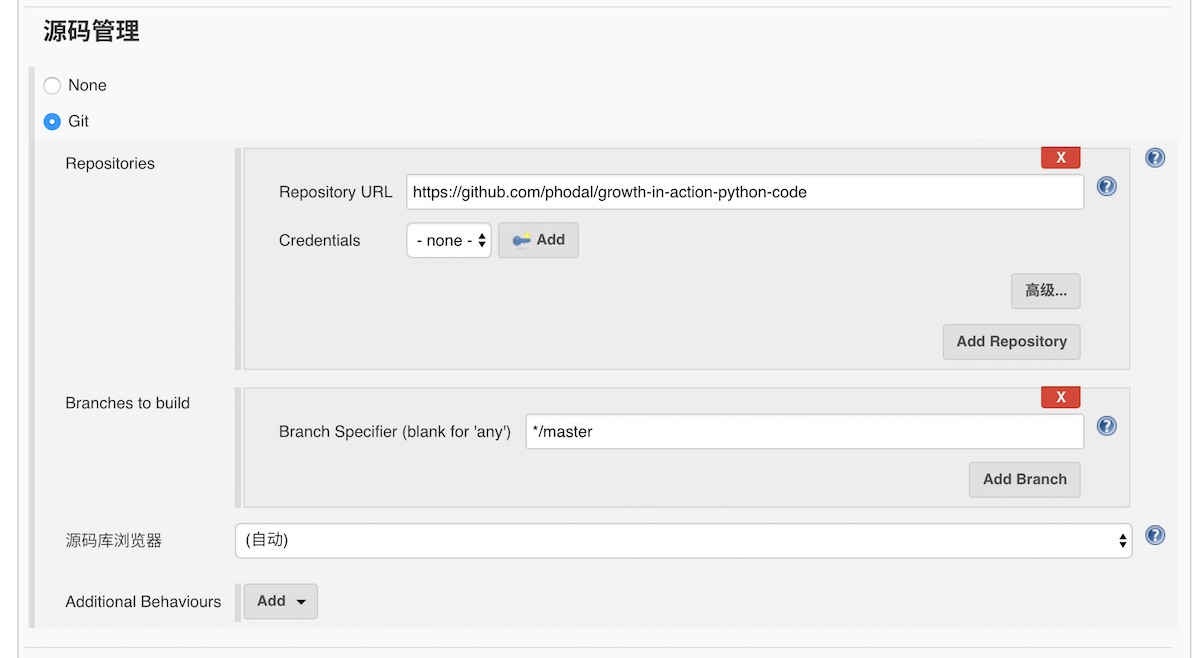
然后就是构建触发器,一共有五种类型的触发器,意思也很容易理解:
- 触发远程构建 (例如,使用脚本)
- Build after other projects are built
- Build periodically
- Build when a change is pushed to GitHub
- Poll SCM
在这里,我们要使用的是GitHub这个,它的原理是:
This job will be triggered if jenkins will receive PUSH GitHub hook from repo defined in scm section
即Jenkins在监听GitHub上对应的PUSH hook,当发生代码提交时,就会运行我们的测试。
由于,我们暂时不需要一些特殊的构建环境配置,我们就可以将这个放空。接着,我们就可以配置构建了。
创建shell
在这里我们需要添加的构建步骤是:execute shell,先让我们写一个简单的安装依赖的shell
virtualenv --distribute -p /usr/local/bin/python3.5 growth-djangosource growth-django/bin/activatepip install -r requirements.txt
然后在保存后,我们可以尝试立即构建这个项目:
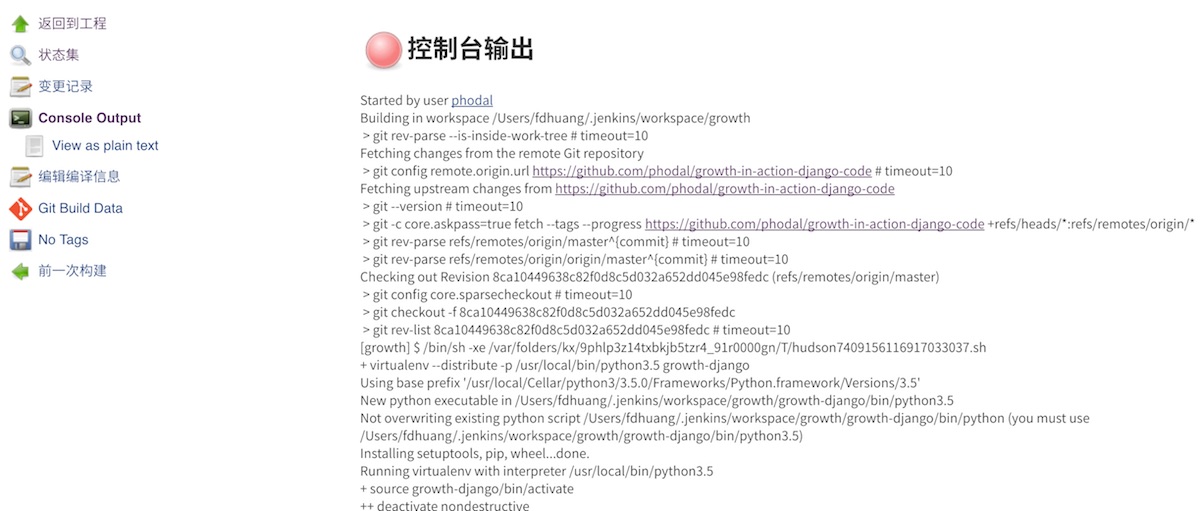
在编写shell的过程中,我们要经过一些尝试,在这其中会经历一些失败的情形——即使是大部分有相关经验的程序员。如下图就是一次编写构建脚本引起的构建失败的例子:
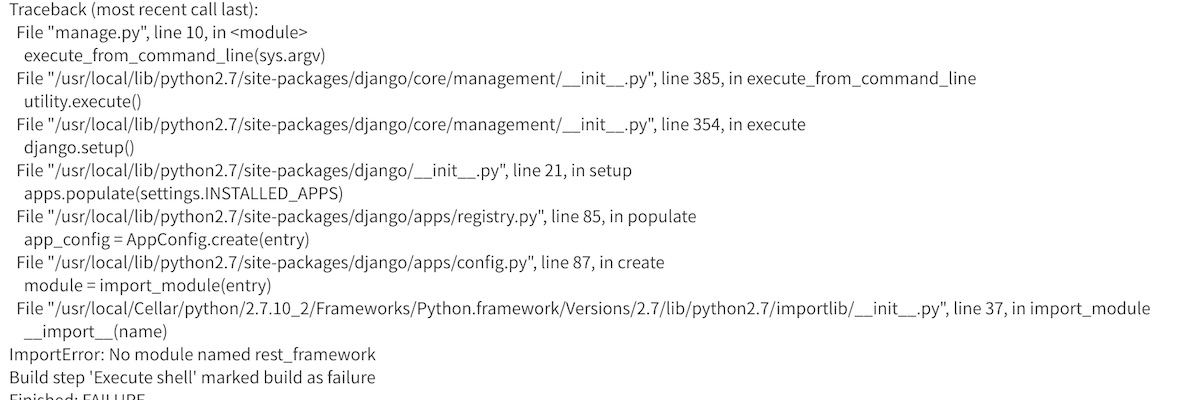
最后,我们就得到下面的一个shell脚本,我们就可以将其变成相应的运行CI的脚本。以便于它可以在其他环境中使用:
#!/usr/bin/env bashvirtualenv --distribute -p /usr/local/bin/python3.5 growth-djangosource growth-django/bin/activatepip install -r requirements.txtpython manage.py testpython manage.py test test
记得给你的shell文件,加上执行的标志:
chmod u+x ./scripts/ci.sh
最后,我们就可以修改CI上相应的构建环境的配置。
